Overzicht van Beheer van bedrijfsdocumenten
Zakelijke gebruikers gebruiken het raamwerk van ER (Elektronische rapportage) om indelingen voor uitgaande documenten te configureren in overeenstemming met de wettelijke voorschriften van verschillende landen/regio's. Gebruikers kunnen ook de gegevensstroom definiëren om op te geven welke toepassingsgegevens in gegenereerde documenten worden geplaatst. Het ER-raamwerk genereert uitgaande documenten in Microsoft Office-indelingen (Excel-werkmappen of Word-documenten) met behulp van vooraf gedefinieerde sjablonen. De sjablonen worden gevuld met vereiste gegevens in overeenstemming met de geconfigureerde gegevensstroom wanneer vereiste documenten worden gegenereerd. Elke geconfigureerde indeling kan als onderdeel van een ER-oplossing worden gepubliceerd om specifieke uitgaande documenten te genereren. Dit wordt weergegeven in een configuratie met de ER-indeling die sjablonen kan bevatten die u kunt gebruiken om verschillende uitgaande documenten te genereren. Zakelijke gebruikers kunnen dit raamwerk gebruiken om vereiste bedrijfsdocumenten te beheren.
Beheer van bedrijfsdocumenten is gebaseerd op het ER-raamwerk en stelt zakelijke gebruikers in staat zakelijke documentsjablonen te bewerken met de Microsoft 365-service of de toepasselijke Microsoft Office-bureaubladtoepassing. Wijzigingen in de documenten kunnen betrekking hebben op het wijzigen in het ontwerp van bedrijfsdocumenten en het toevoegen van tijdelijke aanduidingen voor extra gegevens zonder wijzigingen in broncode en nieuwe implementaties. Er is geen kennis van het ER-raamwerk nodig om sjablonen van bedrijfsdocumenten bij te werken.
Notitie
Houd er rekening mee dat u met Beheer van bedrijfsdocumenten sjablonen kunt wijzigen die worden gebruikt om bedrijfsdocumenten te produceren, zoals orders, facturen, enzovoort. Als een sjabloon is gewijzigd en er een nieuwe versie is gepubliceerd, wordt deze versie gebruikt om vereiste bedrijfsdocumenten te genereren. Beheer van bedrijfsdocumenten kan niet worden gebruikt om reeds gegenereerde bedrijfsdocumenten te wijzigen.
Ondersteunde implementaties
Momenteel is de functie Beheer van bedrijfsdocumenten alleen geïmplementeerd voor cloudimplementaties. Als deze functie belangrijk is voor uw on-premises implementatie, laat u ons dat weten door feedback achter te laten op de site Ideeën.
Ondersteunde Microsoft Office-toepassingen
Als u Beheer van bedrijfsdocumenten wilt gebruiken voor het bewerken van sjablonen in Excel- of Word-indelingen met Microsoft Office-bureaubladtoepassingen, moet Microsoft Office 2010 of hoger zijn geïnstalleerd. Dit wordt ondersteund in cloud- en on-premises implementaties.
Als u Beheer van bedrijfsdocumenten wilt gebruiken voor het bewerken van sjablonen in Excel- of Word-indelingen met Microsoft 365-toepassingen, moet u een abonnement op de webversie van Microsoft 365 Office hebben. Dit wordt ondersteund in een cloudimplementatie.
Beschikbaarheid van bedrijfsdocumenten
Een volledige lijst met alle rapporten die zijn gepland voor de release van oktober 2019, vindt u in Configureerbare rapportage voor bedrijfsdocumenten in Word en Excel.
Een volledige lijst met alle rapporten die zijn gepland voor de release van oktober 2020, vindt u in Configureerbare bedrijfsdocumenten - Word-sjablonen.
In toekomstige versies komen meer rapporten beschikbaar. Speciale meldingen over aanvullende rapporten worden afzonderlijk verzonden. Zie de sectie Lijst met ER-configuraties die in Finance zijn vrijgegeven ter ondersteuning van configureerbare bedrijfsdocumenten hieronder voor meer informatie over hoe u de lijst met beschikbare rapporten kunt bekijken.
Voor meer informatie over deze functie kunt u het voorbeeld in dit artikel uitvoeren.
ER-parameters configureren
Omdat Beheer van bedrijfsdocumenten bovenop het ER-raamwerk is gebouwd, moet u de ER-parameters configureren om te werken met Beheer van bedrijfsdocumenten. Hiervoor stelt u ER-parameters in, zoals wordt beschreven in Raamwerk elektronische rapportage (ER) configureren. U moet ook een nieuwe configuratieprovider toevoegen, zoals wordt beschreven in Een configuratieprovider maken en deze als actief markeren.

ER-oplossingen importeren
In het voorbeeld van deze procedure worden voorbeelden van ER-configuraties gebruikt. U moet in uw huidige exemplaar van Dynamics 365 Finance de ER-configuraties importeren die de bedrijfsdocumentsjablonen bevatten die kunnen worden bewerkt met behulp van Beheer van bedrijfsdocumenten. Download en bewaar de volgende bestanden lokaal om deze procedure te voltooien.
Voorbeeld ER-oplossing voor klantfacturering
| Bestand | Inhoud |
|---|---|
| Customer invoicing model.version.2.xml | Configuratie van model voor ER-gegevens |
| Customer FTI report (GER).version.2.3.xml | Configuratie voor een factuur met vrije tekst |
Voorbeeld van ER-oplossing voor betalingscheques
| Bestand | Inhoud |
|---|---|
| Model for cheques.version.10.xml | Configuratie van model voor ER-gegevens |
| Cheques printing format.version.10.9.xml | Configuratie van de ER-indeling voor betalingscheques |
Voorbeeld van een ER-oplossing voor buitenlandse handel
| Bestand | Inhoud |
|---|---|
| Intrastat model.version.1.xml | Configuratie van model voor ER-gegevens |
| Intrastat report.version.1.9.xml | Configuratie van ER-indeling voor Intrastat-controlerapport |
Gebruik de volgende procedure om elk bestand te importeren. Importeer de configuratie voor het ER-gegevensmodel van elke ER-oplossing in de tabellen hierboven voordat u de bijbehorende configuratie van de ER-indeling importeert.
- Open de pagina Organisatiebeheer>Elektronische rapportage>Configuraties.
- Selecteer Uitwisselen boven aan de pagina.
- Selecteer Laden uit XML-bestand.
- Selecteer Bladeren om het vereiste XML-bestand te laden.
- Selecteer OK om het importeren van de configuratie te bevestigen.

U kunt ook de officiële gepubliceerde ER-indelingsconfiguraties uit Microsoft Dynamics Lifecycle Services (LCS) importeren. Als u deze procedure wilt uitvoeren, kunt u bijvoorbeeld de laatste versie van de ER-indelingsconfiguratie Vrije-tekstfactuur (Excel) importeren. De bijbehorende configuraties voor ER-gegevensmodellen en ER-modeltoewijzingen worden automatisch geïmporteerd.
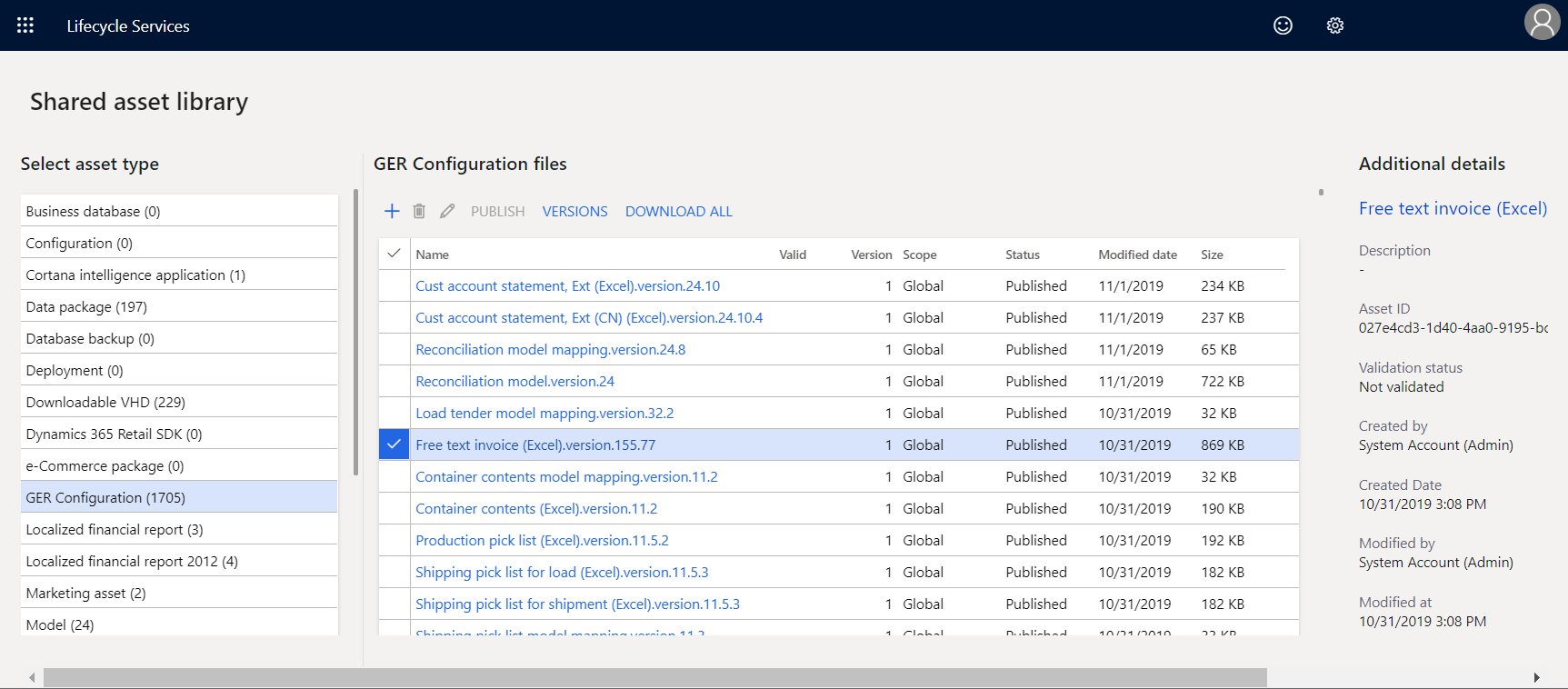
Zie De levenscyclus van de configuratie van elektronische rapportage beheren voor meer informatie over het importeren van ER-configuraties.
Beheer van bedrijfsdocumenten inschakelen
Notitie
In versies van Finance vóór 10.0.21 moest de functionaliteit voor bedrijfsdocumentbeheer expliciet zijn ingeschakeld. De functie Beheer van bedrijfsdocumenten werd vanaf versie 10.0.21 echter automatisch ingeschakeld. Vanaf versie 10.0.29 werd de functie verplicht. Dit houdt in dat deze automatisch werd ingeschakeld en niet kon worden uitgeschakeld. In versie 10.0.32 van Finance is de functie verwijderd.
Voor het systeemgedrag wordt ervan uitgegaan dat de functionaliteit Beheer van bedrijfsdocumenten standaard is ingeschakeld. Deze sectie is van toepassing op versies van Finance van vóór 10.0.21.
Als u Beheer van bedrijfsdocumenten wilt starten, moet u het werkgebied Functiebeheer openen en de functie Beheer van bedrijfsdocumenten inschakelen.
Gebruik de volgende procedure om de functionaliteit voor Beheer van bedrijfsdocumenten voor alle rechtspersonen in te schakelen.
- Open het het werkgebied Functiebeheer.
- Selecteer op het tabblad Nieuw de functie Beheer van bedrijfsdocumenten in de lijst.
- Selecteer Nu inschakelen om de geselecteerde functie in te schakelen.
- Vernieuw de pagina om de nieuwe functie te openen.
Notitie
Zie Nieuwe documentgebruikersinterface in Beheer van bedrijfsdocumenten voor meer informatie over het gebruik van de nieuwe documentgebruikersinterface in Beheer van bedrijfsdocumenten.

Zie Overzicht Functiebeheervoor meer informatie over het activeren van nieuwe functies.
Parameters configureren
Met de informatie in de volgende secties kunt u de basisparameters voor Beheer van bedrijfsdocumenten instellen.
Vereisten voor parameterinstellingen
Voordat u Beheer van bedrijfsdocumenten kunt instellen, moet u het vereiste documenttype instellen in het raamwerk voor documentbeheer. Dit documenttype wordt gebruikt om een tijdelijke opslag van documenten op te geven in Office-indelingen (Excel en Word) die worden gebruikt als sjablonen voor ER-rapporten. De sjabloon voor tijdelijke opslag kan worden bewerkt met behulp van de Office-bureaubladtoepassingen.
Voor dit documenttype moeten de volgende kenmerkwaarden worden geselecteerd.
| Naam van kenmerk | Kenmerkwaarde |
|---|---|
| Klasse | Bestand koppelen |
| Groep | Bestand |
| Locatie | SharePoint |
Zie Documentbeheer configureren voor informatie over het instellen van de vereiste parameters voor documentbeheer en documenttypen.
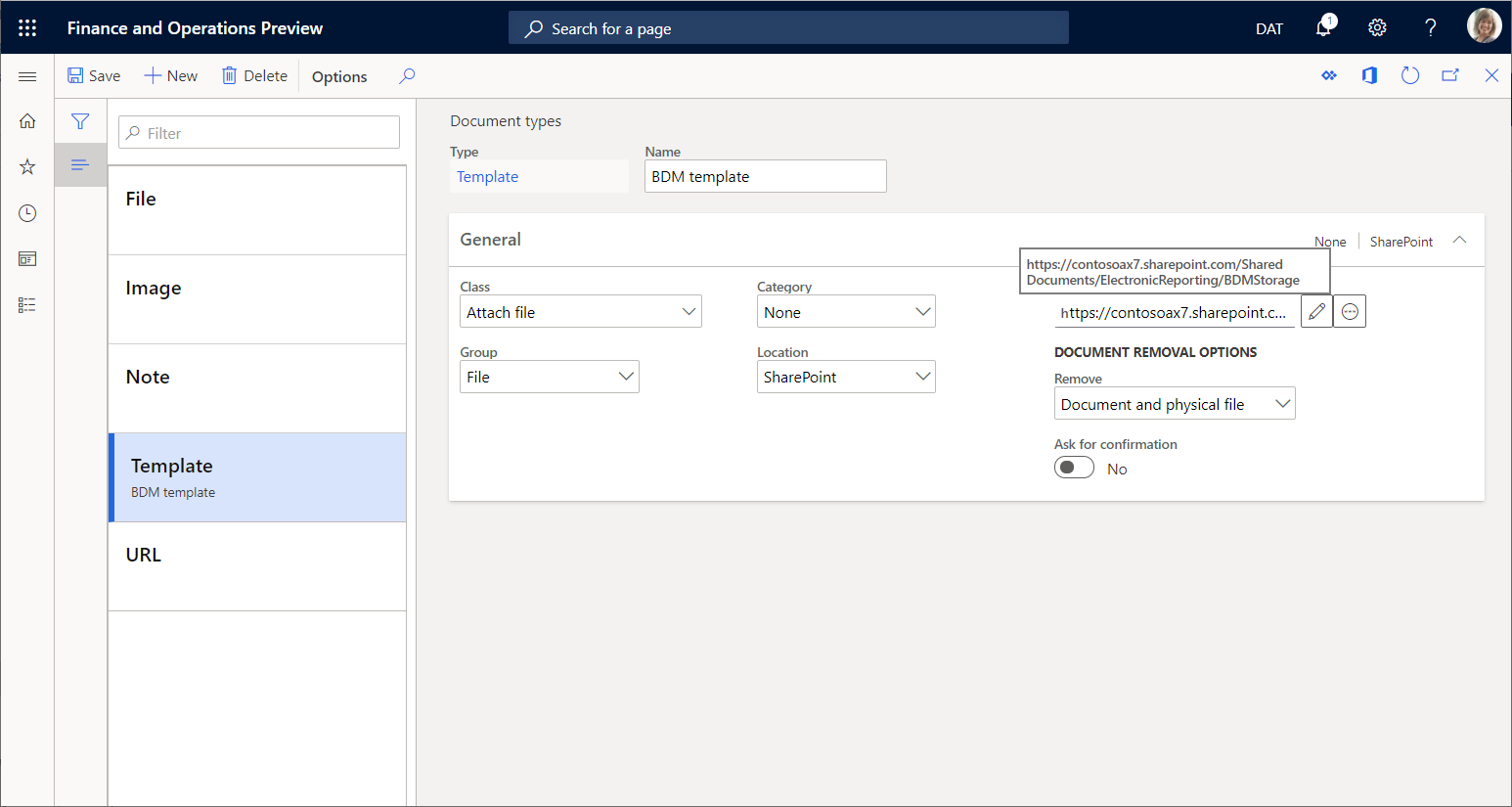
Parameters instellen
Op de pagina Parameters voor bedrijfsdocumenten kunnen elementaire parameters voor Beheer van bedrijfsdocumenten worden ingesteld. Alleen specifieke gebruikers hebben toegang tot de pagina. Dit zijn:
- Gebruikers aan wie de rol Systeembeheerder is toegewezen.
- Gebruikers die zijn toegewezen aan een rol die is geconfigureerd voor het uitvoeren van de functie Parameters voor Beheer van bedrijfsdocumenten onderhouden (AOT-naam ERBDMaintainParameters).
Gebruik de volgende procedure om de basisparameters in te stellen voor alle rechtspersonen.
- Meld u als een gebruiker met toegang tot de pagina Parameters voor bedrijfsdocumenten aan.
- Ga naar Organisatiebeheer>Elektronische rapportage>Beheer van bedrijfsdocumenten>Parameters bedrijfsdocumenten.
- Definieer op de pagina Parameters bedrijfsdocumenten, op het tabblad Bijlagen, in het veld SharePoint-documenttype het documenttype dat moet worden gebruikt om sjablonen tijdelijk op te slaan in Office-indelingen, als ze worden bewerkt met de Office-bureaubladtoepassingen.
Notitie
Alleen documenttypen die met behulp van een SharePoint-locatie zijn geconfigureerd, zijn beschikbaar voor deze parameter.
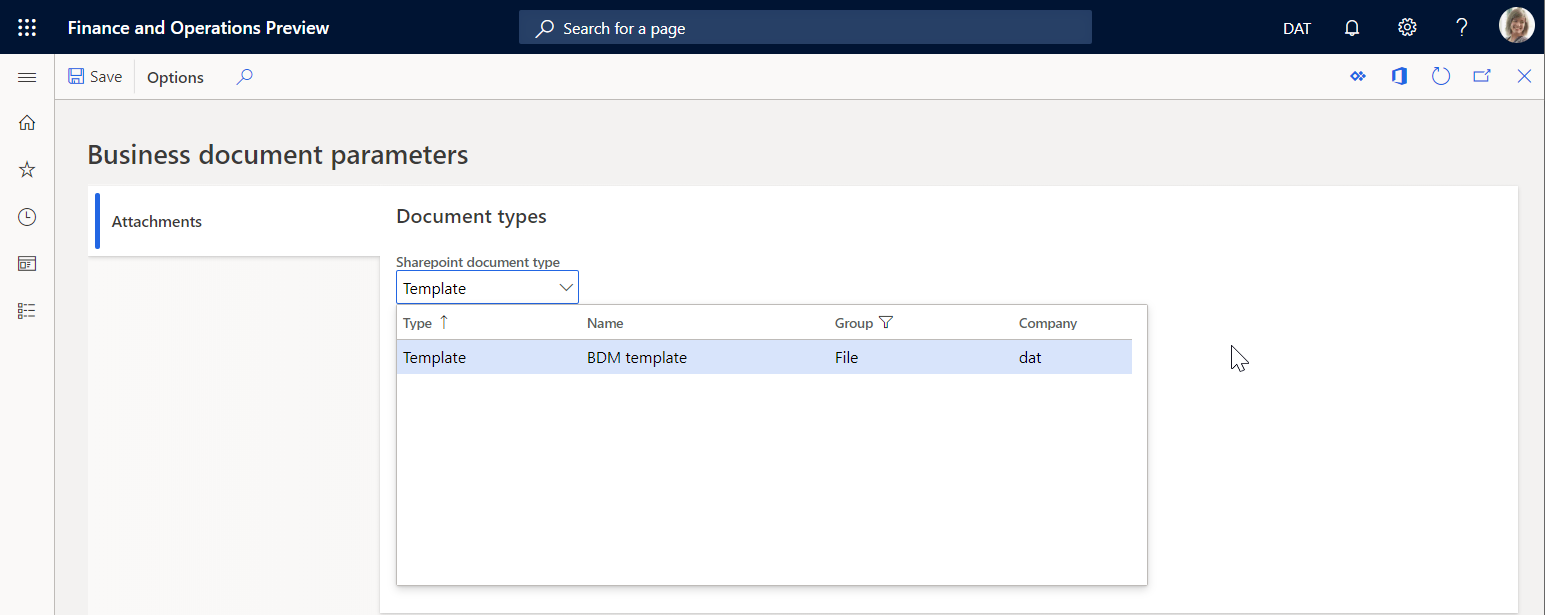
Het geselecteerde documenttype is specifiek voor het bedrijf en wordt gebruikt wanneer de gebruiker werkt met Beheer van bedrijfsdocumenten in het bedrijf waarvoor het geselecteerde documenttype is geconfigureerd. Wanneer de gebruiker met Beheer van bedrijfsdocumenten werkt in een ander bedrijf, wordt hetzelfde geselecteerde documenttype gebruik als dit niet is geconfigureerd voor dit bedrijf. Wanneer wel een document type is geconfigureerd, wordt dit gebruikt in plaats van het type dat is geselecteerd in het veld SharePoint-documenttype.
Notitie
De parameter SharePoint-documenttype definieert een SharePoint-map als tijdelijke opslag voor sjablonen die bewerkbaar zijn met Microsoft Excel of Word. U moet deze parameter instellen als u deze Office-bureaubladtoepassingen wilt gebruiken voor het bewerken van sjablonen. Zie Een sjabloon bewerken in de Office-bureaubladtoepassing voor meer informatie. U kunt deze parameter leeg laten als u de sjabloon wilt wijzigen door alleen de functionaliteit in Microsoft 365 te gebruiken. Zie Een sjabloon bewerken in Microsoft 365 voor meer informatie.
Toegangsmachtigingen configureren
Als er geen toegangsmachtigingen voor Beheer van bedrijfsdocumenten zijn ingeschakeld, zien alle gebruikers met toegang tot het werkgebied Beheer van bedrijfsdocumenten standaard alle sjablonen voor ER-oplossingen die beschikbaar zijn. In het bedrijfsdocument Beheer voor bedrijfsdocumenten worden alleen sjablonen weergegeven die zich in de ER-opmaakconfiguraties bevinden en die zijn gemarkeerd met een label Bedrijfsdocumenttype.

U kunt de lijst met sjablonen die beschikbaar zijn in het werkgebied Beheer van bedrijfsdocumenten beperken door toegangsmachtigingen te configureren. Dit kan van belang zijn wanneer er verschillende sjablonen worden gebruikt om bedrijfsdocumenten te maken voor verschillende bedrijfsdomeinen (functiegebieden) en als u bepaalde gebruikers toegang wilt geven tot verschillende sjablonen om deze te bewerken in het werkgebied Beheer van bedrijfsdocumenten.
Toegangsmachtigingen voor Beheer van bedrijfsdocumenten kunnen worden ingesteld in de Configurator van toegangsmachtigingen. Alleen de volgende gebruikers hebben toegang tot de pagina:
- Gebruikers die zijn toegewezen aan de rol Systeembeheerder.
- Gebruikers die zijn toegewezen aan elke andere rol die is geconfigureerd voor het uitvoeren van de functie Machtigingen configureren voor toegang tot bedrijfsdocumentsjablonen voor bewerken (AOT-naam ERBDTemplatesSecurity).
Gebruik de volgende procedure om de toegangsmachtigingen voor Beheer van bedrijfsdocumenten voor alle rechtspersonen in te stellen.
Meld u als een gebruiker met toegang tot de pagina Configurator van toegangsmachtigingen aan.
Ga naar Organisatiebeheer>Elektronische rapportage>Beheer van bedrijfsdocumenten>Toegangsmachtigingen beheren.
Let op de melding dat het gebruik van toegangsmachtigingen voor Beheer van bedrijfsdocumenten momenteel niet is ingeschakeld.

Met deze instelling kan elke gebruiker die is toegewezen aan een beveiligingsrol die is geconfigureerd voor het uitvoeren van de functie Bedrijfsdocumentsjablonen beheren (AOT-naam ERBDManageTemplates), het werkgebied Beheer van bedrijfsdocumenten openen en elke sjabloon bewerken die beschikbaar is.
In de volgende afbeelding ziet u wat er beschikbaar is in het werkgebied Beheer van bedrijfsdocumenten voor gebruikers die zijn toegewezen aan de rol Klantenadministrateur. Met de huidige instelling voor toegangsmachtigingen kan de gebruiker bedrijfsdocumentsjablonen bewerken vanuit verschillende functionele gebieden, zoals facturering, wettelijke rapportage en betalingen.

Selecteer op de pagina Configurator van toegangsmachtigingen de optie Toegangsmachtigingen instellen.
Schakel in het dialoog venster Instellingen van toegangsmachtigingen voor het bewerken van sjablonen de optie Geconfigureerde toegangsmachtigingen toepassen in.
Selecteer OK om te bevestigen dat de toegangsmachtigingen voor Beheer van bedrijfsdocumenten zijn ingeschakeld.

Selecteer Toevoegen om een nieuwe zakelijke rol in te voeren waarvoor toegangsmachtigingen voor sjablonen voor Beheer van bedrijfsdocumenten moeten worden geconfigureerd.
Selecteer in het dialoogvenster Beveiligingsrollen de rol Klantadministrateur en selecteer vervolgens OK om de geselecteerde rol te bevestigen.
Selecteer op het tabblad Toegangsmachtigingen met codes van configuraties de optie Nieuw.
Selecteer in het veld Type code de optie Functiegebied en selecteer in het veld Id de optie Facturering.
Selecteer Opslaan om geconfigureerde toegangsmachtigingen voor de geselecteerde rol op te slaan.
De huidige instelling betekent dat voor alle gebruikers die zijn toegewezen aan de rol Klantadministrateur en die de functie Bedrijfsdocumentsjablonen beheren (AOT-naam ERBDManageTemplates) uitvoeren, configuratiesjablonen met ER-indeling met de waarde Facturering voor de code Functiegebied beschikbaar zijn voor bewerken in het werkgebied Beheer van bedrijfsdocumenten.
Ga naar het deelvenster Gerelateerde informatie aan de rechterkant van de huidige pagina. In het deelvenster Verwante informatie wordt weergegeven hoe de geconfigureerde toegangsmachtigingen worden toegepast, inclusief welke ER-configuratiesjablonen er beschikbaar zijn voor gebruikers die zijn toegewezen aan de rol Klantenadministrateur.

Selecteer op het tabblad Toegangsmachtigingen per configuratie de optie Toevoegen.
Markeer in het dialoogvenster Configuratie selecteren de ER-indelingsconfiguratie Intrastat-rapport.
Selecteer OK om de invoer van de geselecteerde configuraties te bevestigen en selecteer Opslaan om de geconfigureerde toegangsmachtigingen voor de geselecteerde rol op te slaan.
De huidige instelling betekent dat voor alle gebruikers die zijn toegewezen aan de rol Klantadministrateur en die de functie Bedrijfsdocumentsjablonen beheren (AOT-naam ERBDManageTemplates) uitvoeren, de volgende sjablonen beschikbaar zijn voor bewerken in het werkgebied Beheer van bedrijfsdocumenten:
- Sjablonen met de waarde Facturering voor de code van het functionele gebied.
- Sjablonen uit ER-indelingsconfiguraties die worden vermeld op het tabblad Toegangsmachtigingen per configuratie (sjablonen uit de indeling configuratie Intrastat-rapport van het domein Wettelijke rapportage in dit voorbeeld).
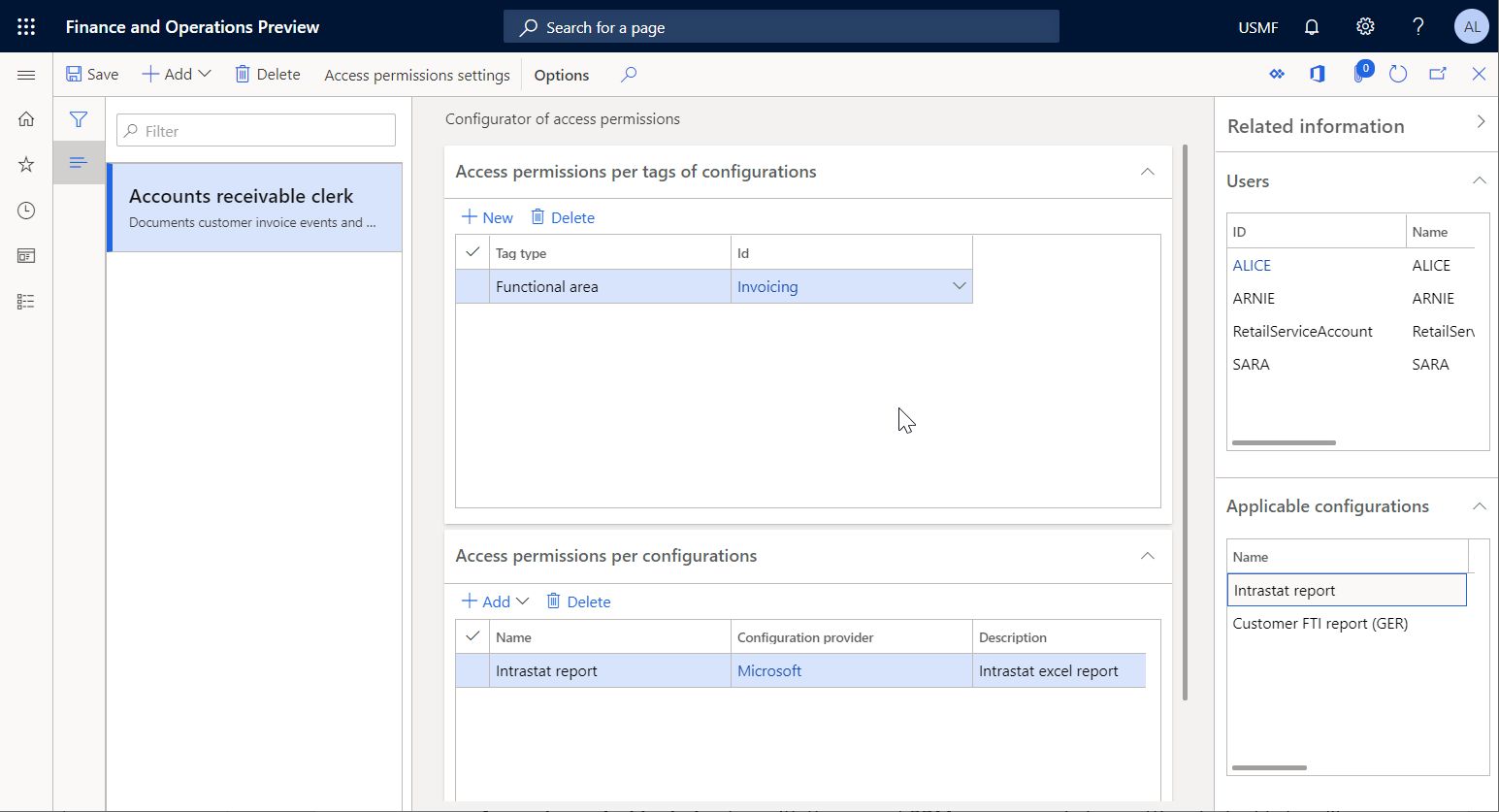
In de volgende afbeelding ziet u wat het werkgebied Beheer van bedrijfsdocumenten doorgeeft aan gebruikers die zijn toegewezen aan de rol Klantenadministrateur. Met de huidige instelling voor toegangsmachtigingen voor Beheer van bedrijfsdocumenten kan de gebruiker sjablonen voor bedrijfsdocumenten bewerken vanuit het domein Facturering en de ER-indelingsconfiguratie voor Intrastat-rapporten. Sjablonen uit het domein Betalingen zijn niet toegankelijk voor de rol Klantenadministrateur.

Notitie
De regels voor Toegangsmachtigingen per configuratie worden opgeslagen met de unieke id van een ER-indelingsconfiguratie. Dit betekent dat deze regels niet worden verwijderd wanneer een ER-configuratie wordt verwijderd die ernaar verwijst. Wanneer u verwijderde configuraties weer importeert in dit exemplaar, zullen deze regels er opnieuw naar verwijzen. U hoeft de regels niet opnieuw in te stellen nadat de verwijderde configuraties opnieuw zijn geïmporteerd.
Sjablonen bewerken met Beheer van bedrijfsdocumenten
Zakelijke gebruikers hebben toegang tot bedrijfsdocumentsjablonen om deze te bewerken in het werkgebied voor Beheer van bedrijfsdocumenten. Alleen de volgende gebruikers hebben toegang tot het werkgebied Beheer van bedrijfsdocumenten:
- Gebruikers die zijn toegewezen aan de rol Systeembeheerder.
- Gebruikers die zijn toegewezen aan een rol die is geconfigureerd voor het uitvoeren van de functie Sjablonen voor Beheer van bedrijfsdocumenten beheren (AOT-naam ERBDManageTemplates).
Met de volgende procedure kunt u sjablonen voor vrije-tekstfacturen bewerken in het werkgebied voor Beheer van bedrijfsdocumenten. Voordat u deze procedure voltooit, moet u alle voorgaande procedures in dit artikel hebben voltooid.
- Meld u als een gebruiker met toegang tot het werkgebied voor het beheer van bedrijfsdocumenten aan.
- Open het werkgebied van Beheer van bedrijfsdocumenten.
Notitie
Vanaf Finance 10.0.21 is de functie Office-achtige UI-ervaring voor Beheer van bedrijfsdocumenten standaard ingeschakeld. Vervolgens was de functie vanaf versie 10.0.29 verplicht en kon deze niet worden uitgeschakeld. Sinds versie 10.0.32 van Finance is de functie verwijderd.
Wanneer de functie Office-achtige UI-ervaring voor Beheer van bedrijfsdocumenten is uitgeschakeld in het werkgebied Functiebeheer, worden in het hoofdraster in het werkgebied Beheer van bedrijfsdocumenten de volgende sjablonen weergegeven:
- Sjablonen die het eigendom zijn van uw ER-configuratieprovider (dat wil zeggen de provider die momenteel is gemarkeerd als actief in het werkgebied Elektronische rapportage). Nadat u een van deze sjablonen hebt geselecteerd, kunt u de optie Sjabloon bewerken selecteren om deze te starten of te bewerken.
- Sjablonen die eigendom zijn van andere ER-configuratieproviders. Nadat u een van deze sjablonen hebt geselecteerd, kunt u Nieuw document selecteren om een kopie van het document te maken dat het eigendom is van uw ER-configuratieprovider. Vervolgens start u de kopie.

Op het tabblad Sjabloon wordt de inhoud van de geselecteerde sjabloon weergegeven. Selecteer het tabblad Details om de details van de geselecteerde sjabloon weer te geven, evenals details over de ER-indelingsconfiguratie waarin deze sjabloon zich bevindt. U ziet dat alle sjablonen de status Gepubliceerd hebben en geen details bevatten in de kolom Revisie. Dit betekent dat deze sjablonen momenteel niet worden bewerkt.
Wanneer de functie Office-achtige UI-ervaring voor Beheer van bedrijfsdocumenten is ingeschakeld in het werkgebied Functiebeheer, worden in het hoofdraster van het werkgebied Beheer van bedrijfsdocumenten sjablonen weergegeven die het eigendom zijn van uw ER-configuratieprovider (de provider die momenteel is gemarkeerd als actief in het werkgebied Elektronische rapportage). Nadat u een van deze sjablonen hebt geselecteerd, kunt u de optie Sjabloon bewerken selecteren om deze te starten of te bewerken.
Als u wilt werken met sjablonen die eigendom zijn van andere ER-configuratieproviders, selecteert u Nieuw document om een kopie te maken van de sjabloon die het eigendom is van uw ER-provider. Vervolgens kunt u de kopie bewerken. Zie Nieuwe gebruikersinterface voor documenten in Beheer van bedrijfsdocumenten voor meer informatie.
Bewerking van sjablonen starten die eigendom zijn van uw configuratieprovider
- Selecteer in het werkgebied Beheer van bedrijfsdocumenten de sjabloon Afdrukindeling van cheques in de lijst.
- Selecteer het tabblad Details.
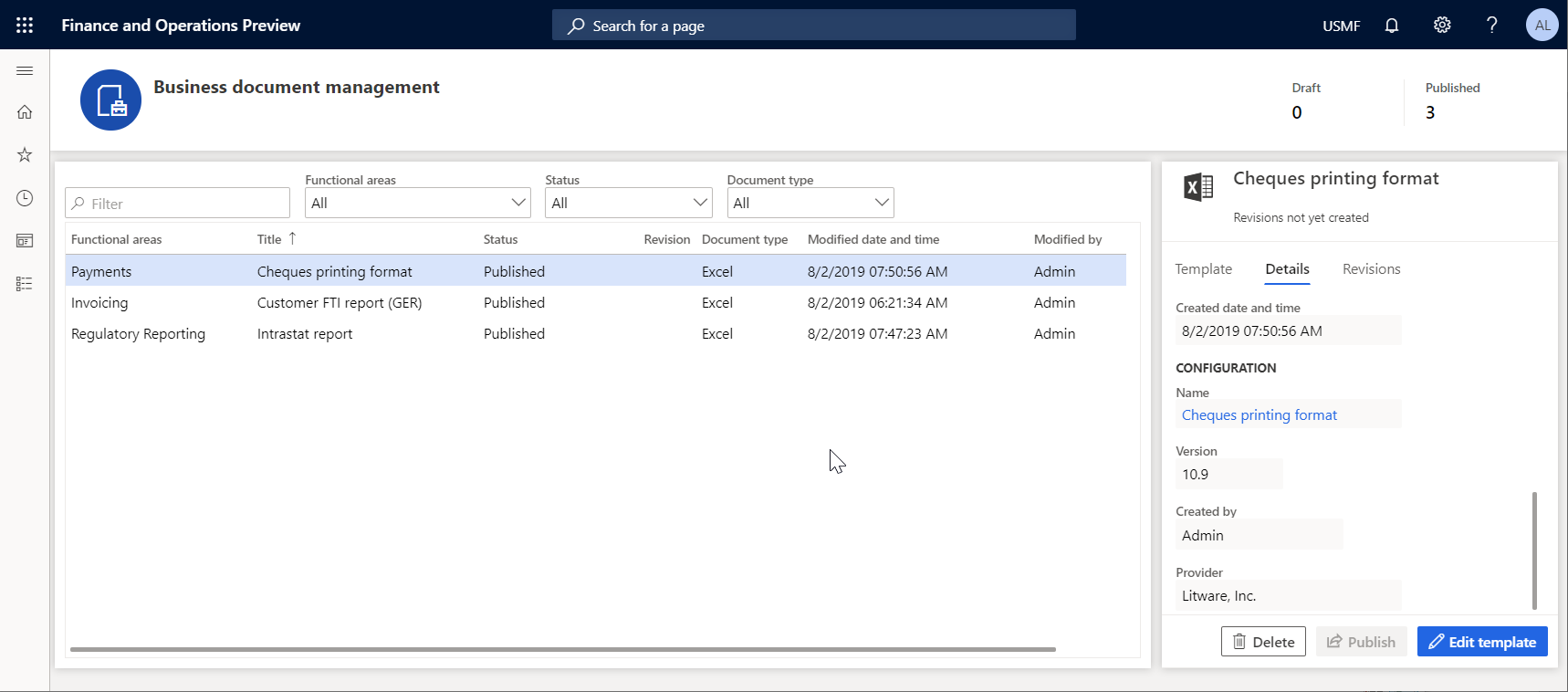
De optie Sjabloon bewerken is beschikbaar voor de geselecteerde sjabloon. Deze optie is altijd beschikbaar voor een sjabloon in een ER-indelingsconfiguratie die eigendom is van de actieve ER-configuratieprovider (Litware, Inc. in dit voorbeeld). Wanneer de optie Sjabloon bewerken is geselecteerd, kan de bestaande sjabloon uit de conceptversie van de onderliggende ER-indelingsconfiguratie worden bewerkt.
Bewerking van sjablonen starten die eigendom zijn van andere providers
Selecteer in het werkgebied Beheer van bedrijfsdocumenten het document dat u als sjabloon wilt gebruiken.

Selecteer Nieuw document en wijzig zo nodig in het veld Titel de titel van de bewerkbare sjabloon. De tekst wordt gebruikt als naam voor de ER-indelingsconfiguratie die automatisch wordt gemaakt. De conceptversie van deze configuratie (Kopie FTI-rapport klant (GER)) waarin de bewerkte sjabloon wordt opgenomen, wordt automatisch gemarkeerd om deze ER-indeling voor de huidige gebruiker uit te voeren. Tegelijkertijd wordt de niet-gewijzigde oorspronkelijke sjabloon van de ER-basisindelingsconfiguratie gebruikt om deze ER-indeling voor andere gebruikers uit te voeren.
Wijzig in het veld Naam de naam van de eerste revisie van de bewerkbare sjabloon die automatisch wordt gemaakt.
Wijzig in het veld Opmerking de opmerking voor de automatisch gemaakte revisie van de bewerkbare sjabloon.
Selecteer OK om het begin van het bewerkingsproces te bevestigen.
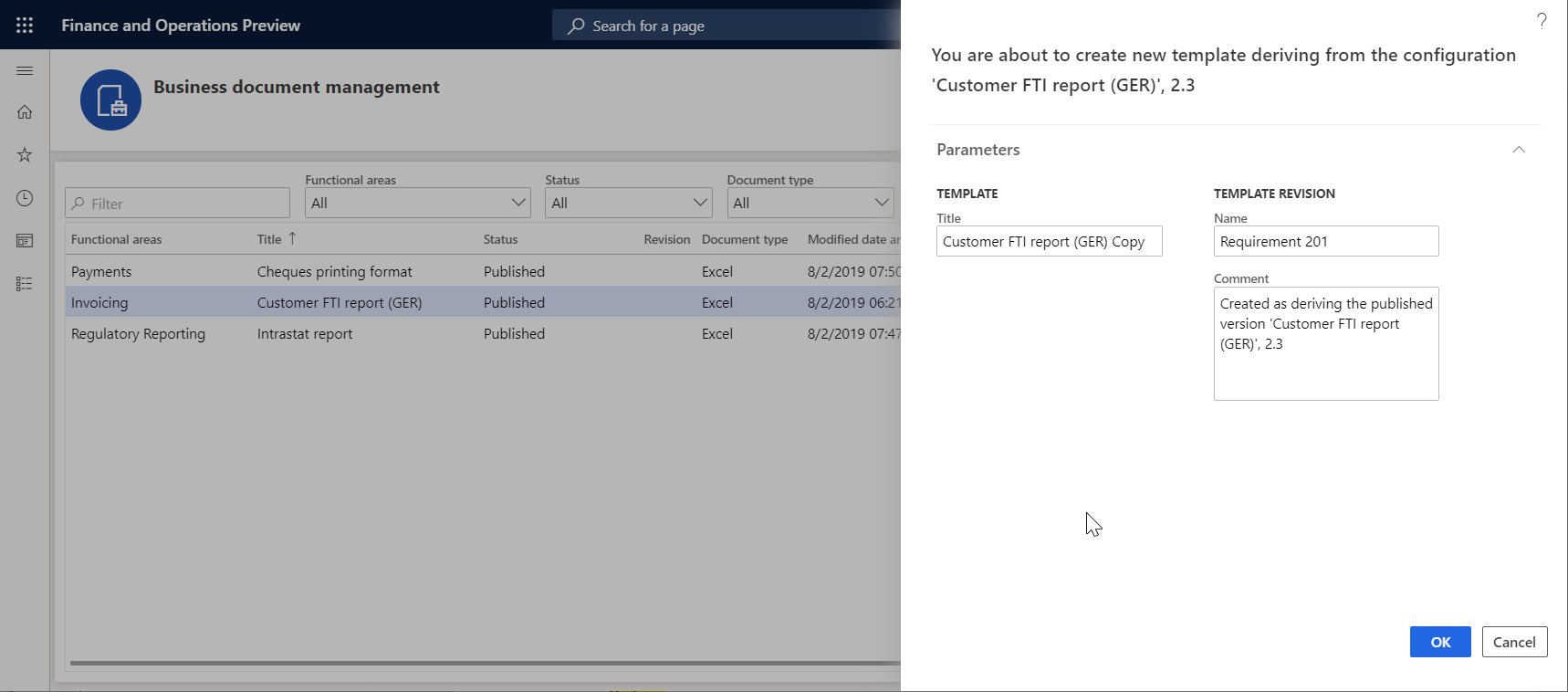
Als er geen provider is, wordt aangeboden om deze te maken. Als er geen actieve provider is, kunt u deze kiezen voor activering.
Als u een provider wilt maken, wijzigt u de naam van de provider in het veld Naam, werkt u het internetadres van de nieuwe provider bij in het veld Internetadres en selecteert u OK om te bevestigen.

Als u de bestaande provider wilt activeren, kiest u de naam van de provider in het veld Configuratieprovider en selecteert u OK om de provider als actief in te stellen.
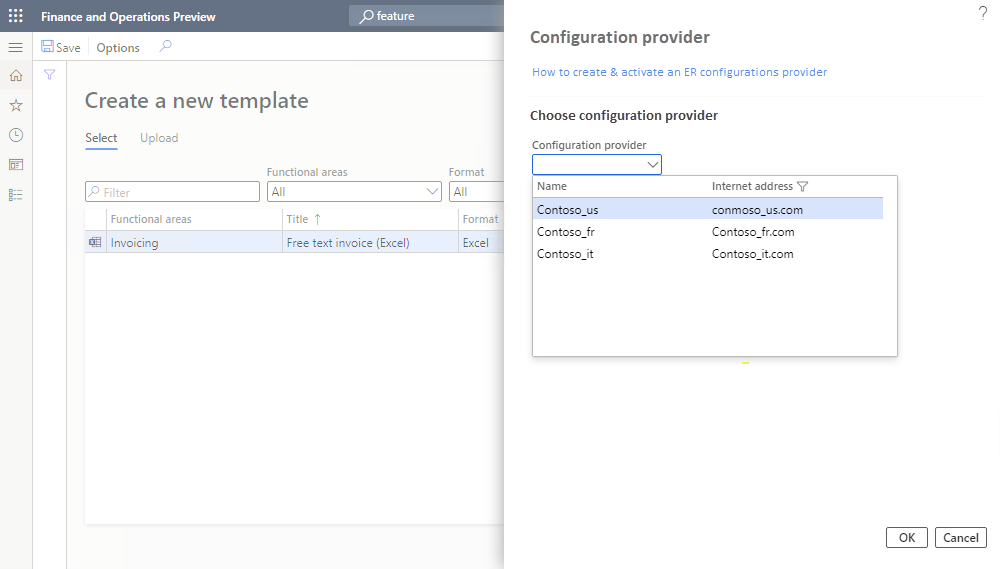
Notitie
Elke BDM-sjabloon verwijst naar de provider als auteur van de configuratie. Daarom is een actieve provider vereist voor de sjabloon.
De optie Nieuw document is altijd beschikbaar voor een sjabloon in een ER-indelingsconfiguratie die wordt verschaft door de huidige en een andere provider (Microsoft in dit geval) die geen revisie heeft. De bewerkte sjabloon wordt vervolgens opgeslagen in een nieuwe ER-indelingsconfiguratie die automatisch wordt gegenereerd.
Een sjabloon bewerken
Selecteer Document bewerken in de geselecteerde sjabloon.
Wijzig in het veld Naam de naam van de eerste revisie van de bewerkbare sjabloon die automatisch wordt gemaakt.
Wijzig in het veld Opmerking de opmerking voor de automatisch gemaakte revisie van de bewerkbare sjabloon.

Selecteer OK om het begin van het bewerkingsproces te bevestigen.
De pagina BDM-sjablooneditor wordt geopend. De geselecteerde sjabloon is beschikbaar voor on line bewerken met Microsoft 365.
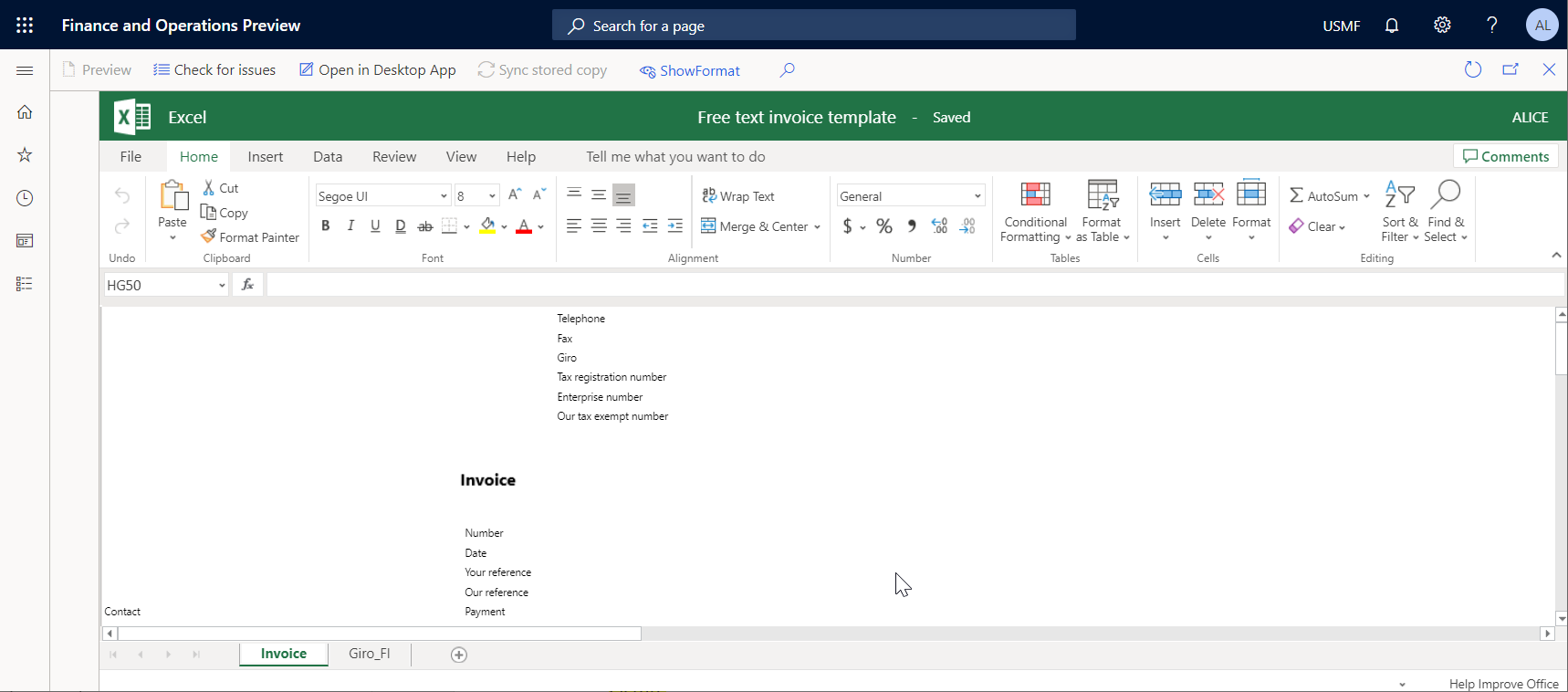
Een sjabloon bewerken in Microsoft 365
U kunt de sjabloon wijzigen met Microsoft 365. Wijzig in Office Online bijvoorbeeld het lettertype van de veldprompts in de sjabloonkoptekst van Normaal in Vet. Deze wijzigingen worden automatisch opgeslagen in de bewerkbare sjabloon die wordt opgeslagen in de primaire opslagruimte van de sjabloon (standaard de Azure Blob-opslag). Dit wordt geconfigureerd voor het ER-raamwerk.

Een sjabloon bewerken in de Office-bureaubladtoepassing
Notitie
Deze functie is alleen beschikbaar wanneer de parameter SharePoint-documenttype juist is geconfigureerd. Zie Parameters configureren voor meer informatie.
Selecteer de optie Openen in bureaubladtoepassing om de sjabloon te wijzigen met behulp van de functionaliteit van de Office-bureaubladtoepassing (Excel in dit voor beeld). De bewerkbare sjabloon wordt gekopieerd van de permanente opslag naar de tijdelijke opslag die is geconfigureerd in de parameters voor Beheer van bedrijfsdocumenten als een SharePoint-map.
Bevestig dat u de sjabloon wilt openen vanuit de tijdelijke bestandsopslag in de Office-bureaubladtoepassing Excel.

Wijzig de sjabloon. Wijzig bijvoorbeeld het lettertypekleur van de veldprompts in de sjabloonkoptekst van Zwart in Blauw.
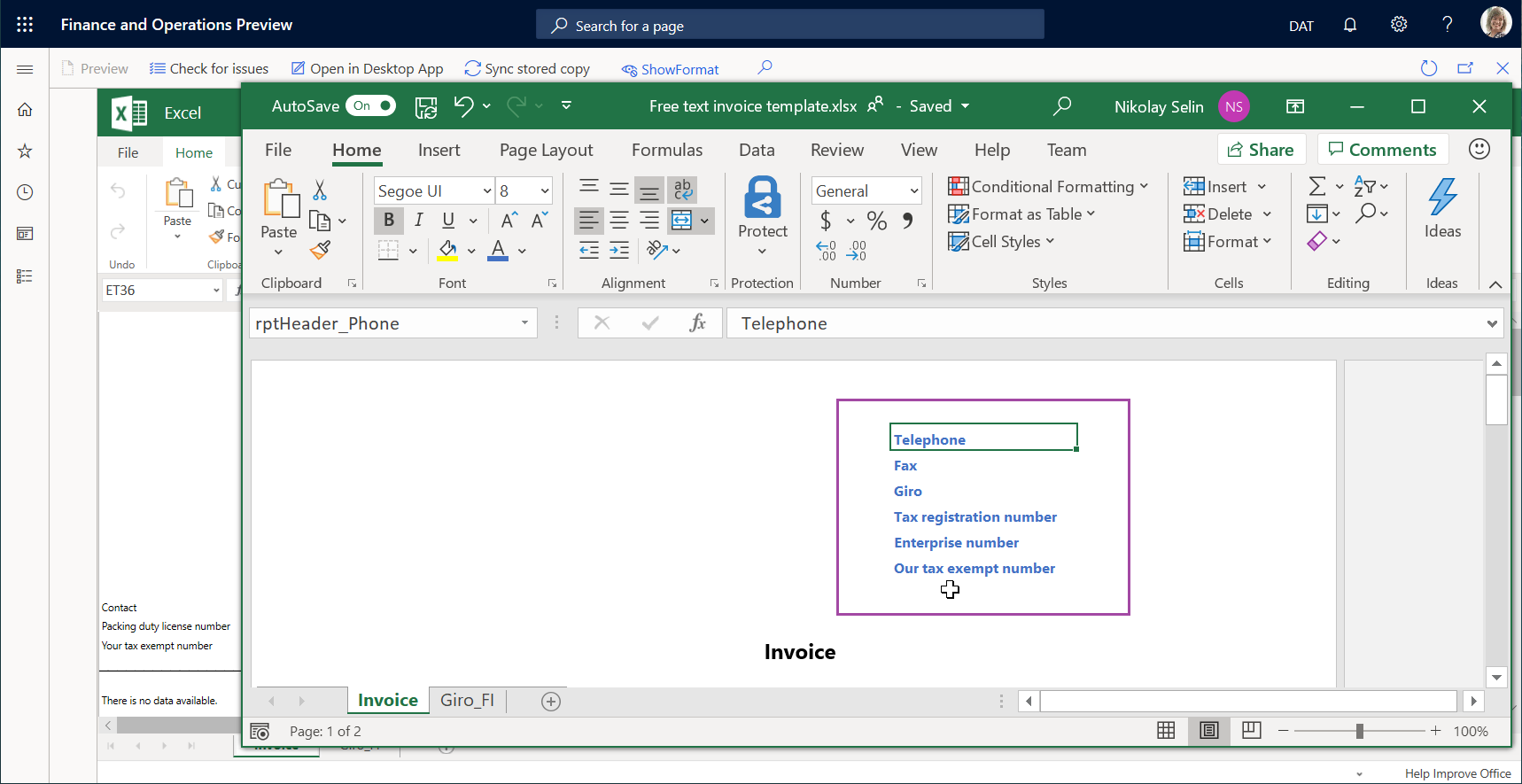
Selecteer Opslaan in de Excel-bureaubladtoepassing om de wijzigingen in de sjabloon op te slaan in de tijdelijke opslag.

Sluit de Excel-bureaubladtoepassing.
Selecteer Opgeslagen kopie synchroniseren om de tijdelijke sjabloonopslag te synchroniseren met de permanente sjabloonopslag.
Notitie
De kopie van de bewerkbare sjabloon in de tijdelijke bestandsopslag wordt alleen voor de huidige sessie van het bewerken van sjablonen bewaard. Wanneer u deze sessie hebt voltooid door de pagina BDM-sjablooneditor te sluiten, wordt deze kopie verwijderd. Als u de sjabloon in de tijdelijke bestandsopslag hebt aangepast en niet de optie Opgeslagen kopie synchroniseren hebt geselecteerd bij het sluiten van de pagina BDM-sjablooneditor, wordt gevraagd of u de wijzigingen wilt opslaan. Selecteer Ja als u de wijzigingen in de sjabloon wilt opslaan in de permanente bestandslocatie.
Een sjabloon valideren
Selecteer op de pagina BDM-sjablooneditor de optie Controleren op problemen om de gewijzigde sjabloon te valideren op basis van de onderliggende ER-indelingsconfiguratie. Volg de aanbevelingen (indien van toepassing) om de sjabloon uit te lijnen met de structuur van de indeling van de ER-basisindelingsconfiguratie.
Selecteer Indeling weergeven om de huidige structuur van de indeling weer te geven vanuit de ER-basisindelingsconfiguratie die moet worden afgestemd op de bewerkbare sjabloon.
Selecteer Indeling verbergen om het deelvenster te sluiten.

Sluit de pagina BDM-sjablooneditor.
De bijgewerkte sjabloon wordt weergegeven op het tabblad Sjabloon. U ziet dat de status van de bewerkte sjabloon nu Concept is en dat de huidige revisie niet meer leeg is. Dit betekent dat het proces van het bewerken van deze sjabloon is gestart.

De gewijzigde sjabloon testen
Schakel in de toepassing over naar het bedrijf USMF.
Ga naar Klanten>Facturen>Alle vrije-tekstfacturen.
Selecteer de factuur FTI-00000002 en selecteer Afdrukbeheer.
Selecteer het niveau Module - Klanten>Documenten>Vrije-tekstfactuur>Oorspronkelijk document om het bereik van facturen voor verwerking op te geven.
Selecteer in het veld Rapportindeling de ER-indeling Kopie FTI-rapport klant (GER) voor het opgegeven documentniveau.

Druk op ESC om de huidige pagina te sluiten.
Selecteer Afdrukken en selecteer Geselecteerd.
Download het document en open het met de Excel-bureaubladtoepassing.

De gewijzigde sjabloon wordt gebruikt om het rapport met vrije-tekstfacturen voor het geselecteerde artikel te genereren. Als u wilt analyseren hoe dit rapport wordt beïnvloed door de wijzigingen die u hebt aangebracht in de sjabloon, kunt u dit rapport uitvoeren in één toepassingssessie direct nadat u de sjabloon hebt gewijzigd in een andere toepassingssessie.
Een alternatieve sjabloonrevisie maken
Open de pagina BDM-sjablooneditor en selecteer de sjabloon Kopie FTI-rapport klant (GER).
Selecteer Nieuw op het tabblad Revisies.
Wijzig zo nodig in het veld Naam de naam van de tweede revisie en baseer deze op de huidige actieve eerste revisie.
Wijzig zo nodig in het veld Opmerking de opmerking voor de automatisch gemaakte revisie van de bewerkbare sjabloon.

U hebt een nieuwe revisie van uw sjabloon gemaakt die is opgeslagen in de permanente sjabloonopslag. U kunt nu doorgaan met het bewerken van de sjabloon van de tweede revisie die momenteel als actief is geselecteerd.
Selecteer de eerste revisie en selecteer vervolgens Instellingen als actief. U kunt een andere revisie als actief selecteren als u wilt terugkeren naar die revisie van de sjabloon.
Selecteer de tweede revisie en selecteer vervolgens Verwijderen.
Selecteer OK om te bevestigen dat u de geselecteerde revisie wilt verwijderen. U kunt alle niet-actieve revisies verwijderen wanneer u deze niet meer nodig hebt.
Een gewijzigde sjabloon verwijderen
- Selecteer op de pagina BDM-sjablooneditor het tabblad Sjabloon.
- Selecteer Verwijderen.
- Als u OK selecteert om de verwijdering te bevestigen, wordt de ER-indeling Kopie FTI-rapport klant (GER) met de gewijzigde sjabloon verwijderd. Selecteer Annuleren als u andere opties wilt bekijken.
Wijzigingen in de sjabloon intrekken
Wanneer u de sjabloon bewerkt vanuit een ER-indeling die eigendom is van de huidige actieve provider, krijgt u de mogelijkheid om de wijzigingen in de sjabloon in te trekken.

- Selecteer op de pagina BDM-sjablooneditor het tabblad Sjabloon.
- Selecteer Ongedaan maken.
- Als u OK selecteert om de wijzigingen in de sjabloon in te trekken, wordt de gewijzigde sjabloon vervangen door de oorspronkelijke sjabloon en worden alle wijzigingen verwijderd. Wanneer u de wijzigingen in de sjabloon intrekt, kunt u de sjabloon verwijderen. Selecteer Annuleren als u andere opties wilt bekijken.
Een gewijzigde sjabloon publiceren
- Selecteer op de pagina BDM-sjablooneditor, op het tabblad Sjabloon de optie Publiceren.
- Als u OK selecteert om de publicatie te bevestigen, wordt de conceptversie van de afgeleide ER-indeling Kopie FTI-rapport klant (GER) die de gewijzigde sjabloon bevat, gemarkeerd als voltooid. De gewijzigde sjabloon wordt beschikbaar voor andere gebruikers. In de voltooide versies van deze ER-indeling worden alleen de laatste actieve revisies van de sjabloon behouden. Andere revisies worden verwijderd. Selecteer Annuleren als u andere opties wilt bekijken.
Veelgestelde vragen
Ik heb Document bewerken geselecteerd, maar in plaats van dat de pagina BDM-sjablooneditor wordt geopend in Finance, ben ik doorgestuurd naar de Microsoft 365-webpagina.
Dit is een bekend probleem met de Microsoft 365-omleiding. Dit gebeurt wanneer u zich voor de eerste keer aanmeldt bij Microsoft 365. Als u dit probleem wilt oplossen, selecteert u Terug in uw browser om terug te gaan naar de vorige pagina.
Ik begrijp hoe ik een sjabloon kan bewerken met Microsoft 365 in de eerste toepassingssessie en hoe ik de sjabloon in de tweede toepassingssessie gebruik om de sjabloon aan te passen en hoe ik mijn wijzigingen kan zien die van invloed zijn op het gegenereerde bedrijfsdocument. Kan ik de Office-bureaubladtoepassing op dezelfde manier gebruiken?
Ja, dat kan. Selecteer in de eerste toepassingssessie de optie Openen in bureaubladtoepassing. De sjabloon wordt opgeslagen in de tijdelijke bestandsopslag en geopend in de Office-bureaubladtoepassing. Voer de volgende stappen uit om een voorbeeld te bekijken van de wijzigingen in de sjabloon in het gegenereerde bedrijfsdocument:
- Breng wijzigingen aan in de sjabloon met de Office-bureaubladtoepassing.
- Selecteer Opslaan in de Office-bureaubladtoepassing.
- Selecteer op de pagina BDM-sjablooneditor van de eerste toepassingssessie de optie Opgeslagen kopie synchroniseren.
- Voer deze sjabloon met ER-indeling in de tweede toepassingssessie uit.
Als ik Openen in bureaubladtoepassing selecteer, wordt het volgende foutbericht weergegeven: "Waarde mag niet null zijn. Parameternaam: externalId." Hoe kan ik dit oplossen?
Waarschijnlijk bent u aangemeld bij het huidige exemplaar van de app van het Azure AD-domein. Dit verschilt van het Azure AD-domein dat is gebruikt om dit exemplaar te implementeren. Omdat de SharePoint-service die wordt gebruikt om sjablonen op te slaan en beschikbaar te maken voor bewerken met de Office-bureaubladtoepassingen, tot hetzelfde domein behoort, hebt u geen toegangsmachtiging tot de SharePoint-service. U kunt dit probleem oplossen door u bij het huidige exemplaar aan te melden met de referenties van een gebruiker met het juiste Azure AD-domein.
Aanvullende resources
Overzicht van elektronische rapportage (ER)
ER: een configuratie ontwerpen voor het genereren van rapporten in OPENXML-indeling (november 2016)
ER-configuraties ontwerpen om rapporten in Word-indeling te genereren
Afbeeldingen en vormen insluiten in documenten die u genereert met ER
Elektronische aangifte (ER) configureren om gegevens op te halen in Power BI
Lijst met ER-configuraties die in Financiën zijn vrijgegeven ter ondersteuning van configureerbare bedrijfsdocumenten
De lijst met ER-configuraties voor Finance wordt continu bijgewerkt. Open de Algemene opslagplaats om de lijst met ER-configuraties te bekijken die momenteel worden ondersteund. U kunt de Algemene opslagplaats filteren om de lijst met ER-configuraties te controleren die gebruikt worden om configureerbare bedrijfsdocumenten te ondersteunen.

De volgende tabel toont de lijst met ER-configuraties die configureerbare bedrijfsdocumenten ondersteunen en die in Finance zijn vrijgegeven tot december 2020.
| Configuratie van gegevensmodel | Indelingsconfiguraties |
|---|---|
| Vrachtbriefmodel | Vrachtbrief (Excel) |
| Vrachtbrief (Word) | |
| Model voor certificaat van oorsprong | Certificaat van oorsprong (Excel) |
| Certificaat van oorsprong (Word) | |
| Factuurmodel | Debet- en creditnota voor klant (Excel) |
| Debet- en creditnota voor klant (Word) | |
| Vrije-tekstfactuur (Excel) | |
| Vrije-tekstfactuur (Excel) (BH) | |
| Vrije-tekstfactuur (Excel) (FR) | |
| Vrije-tekstfactuur (Excel) (LT) | |
| Vrije-tekstfactuur (Excel) (LV) | |
| Vrije-tekstfactuur (Excel) (PL) | |
| Vrije-tekstfactuur (Excel) (CZ) | |
| Vrije-tekstfactuur (Excel) (EE) | |
| Vrije-tekstfactuur (Excel) (HU) | |
| Vrije-tekstfactuur (Excel) (TH) | |
| Vrije-tekstfactuur (Word) | |
| Regelartikelen projectcontract (Excel) | |
| Regelartikelen projectcontract (Excel) (CZ) | |
| Regelartikelen projectcontract (Excel) (BH) | |
| Regelartikelen projectcontract (Excel) (HU) | |
| Regelartikelen projectcontract (Excel) (LT) | |
| Regelartikelen projectcontract (Excel) (PL) | |
| Regelartikelen projectcontract (Word) | |
| Vrijgave klantinhouding project (Excel) | |
| Vrijgave klantinhouding project (Excel) (CZ) | |
| Vrijgave klantinhouding project (Excel) (HU) | |
| Vrijgave klantinhouding project (Excel) (LT) | |
| Vrijgave klantinhouding project (Excel) (PL) | |
| Vrijgave klantinhouding project (Excel) (TH) | |
| Vrijgave klantinhouding project (Word) | |
| Projectfactuur (Excel) | |
| Projectfactuur (Word) | |
| Projectfactuur (Excel) (AE) | |
| Projectfactuur (Excel) (CZ) | |
| Projectfactuur (Excel) (BH) | |
| Projectfactuur (Excel) (HU) | |
| Projectfactuur (Excel) (JP) | |
| Projectfactuur (Excel) (LT) | |
| Projectfactuur (Excel) (PL) | |
| Projectfactuur (Excel) (TH) | |
| Projectfactuur volledig (Excel) (MY) | |
| Projectfactuur eenvoudig (Excel) (MY) | |
| Factuur projectbeheer (Excel) | |
| Factuur projectbeheer (Excel) (CZ) | |
| Factuur projectbeheer (Excel) (BH) | |
| Factuur projectbeheer (Excel) (HU) | |
| Factuur projectbeheer (Excel) (JP) | |
| Factuur projectbeheer (Excel) (LT) | |
| Factuur projectbeheer (Excel) (PL) | |
| Factuur projectbeheer (Word) | |
| Voorschotfactuur inkoop (Excel) | |
| Voorschotfactuur inkoop (Word) | |
| Voorschotfactuur verkoop (Excel) | |
| Voorschotfactuur verkoop (Word) | |
| Voorschotfactuur verkoop (Excel) (PL) | |
| Verkoopfactuur (Excel) | |
| Verkoopfactuur (Excel) (BH) | |
| Verkoopfactuur (Excel) (CZ) | |
| Verkoopfactuur (Excel) (EE) | |
| Verkoopfactuur (Excel) (FR) | |
| Verkoopfactuur (Excel) (HU) | |
| Verkoopfactuur (Excel) (IN) | |
| Verkoopfactuur (Excel) (LT) | |
| Verkoopfactuur (Excel) (LV) | |
| Verkoopfactuur (Excel) (PL) | |
| Verkoopfactuur (Excel) (TH) | |
| Verkoopfactuur (Word) | |
| Commerciële TMS-factuur (Excel) | |
| Commerciële TMS-factuur (Word) | |
| Document van leveranciersfactuur (Excel) | |
| Document van leveranciersfactuur (Excel) (CZ) | |
| Document van leveranciersfactuur (Excel) (HU) | |
| Document van leveranciersfactuur (Excel) (IN) | |
| Document van leveranciersfactuur (Excel) (LT) | |
| Document van leveranciersfactuur (Excel) (LV) | |
| Document van leveranciersfactuur (Excel) (MY) | |
| Document van leveranciersfactuur (Word) | |
| Ordermodel | Overeenkomstbevestiging (Excel) |
| Overeenkomstbevestiging (Word) | |
| Inkoopovereenkomstbevestiging (Excel) | |
| Inkoopovereenkomstbevestiging (Word) | |
| Inkooporder (Excel) | |
| Inkooporder (Excel) (CZ) | |
| Inkooporderquery (Excel) (CZ) | |
| Inkooporder (Excel) (HU) | |
| Inkooporderquery (Excel) (HU) | |
| Inkooporder (Word) | |
| Inkooporderquery (Excel) | |
| Inkooporderquery (Word) | |
| Bevestiging verkooporder (Excel) | |
| Bevestiging verkooporder (Excel) (CZ) | |
| Bevestiging verkooporder (Excel) (HU) | |
| Bevestiging verkooporder (Word) | |
| Model verpakkingslijst | Containerinhoud (Excel) |
| Containerinhoud (Word) | |
| Ladinglijst (Excel) | |
| Ladinglijst (Word) | |
| Orderverzamellijst (Excel) | |
| Orderverzamellijst (Excel) (CZ) | |
| Orderverzamellijst (Word) | |
| Orderverzamellijst productie (Excel) | |
| Orderverzamellijst productie (Word) | |
| Orderverzamellijst van zending voor lading (Excel) | |
| Orderverzamellijst van zending voor lading (Word) | |
| Orderverzamellijst van zending voor verzending (Excel) | |
| Orderverzamellijst van zending voor verzending (Word) | |
| Orderverzamellijst van zending voor wave (Excel) | |
| Orderverzamellijst van zending voor wave (Word) | |
| Betalingsmodel | Betalingsadvies klant (Excel) |
| Betalingsadvies klant (Word) | |
| Betalingsadvies leverancier (Excel) | |
| Advies leveranciersbetaling (Word) | |
| Offertemodel | Projectofferte (Excel) |
| Projectofferte (Word) | |
| Offerteaanvraag (Excel) | |
| Offerteaanvraag - accepteren (Excel) | |
| Offerteaanvraag - accepteren (Word) | |
| Offerteaanvraag - afwijzen (Excel) | |
| Offerteaanvraag - afwijzen (Word) | |
| Offerteaanvraag - retour (Excel) | |
| Offerteaanvraag - retour (Word) | |
| Offerteaanvraag (Word) | |
| Verkoopofferte (Excel) | |
| Verkoopofferte (Excel) (CZ) | |
| Verkoopofferte (Excel) (HU) | |
| Verkoopofferte (Word) | |
| Bevestiging van verkoopofferte (Excel) | |
| Bevestiging van verkoopofferte (Word) | |
| Afstemmingsmodel | Rekeningoverzicht klant, Ext (Excel) |
| Rekeningoverzicht klant, Ext (Excel) (CN) | |
| Rekeningoverzicht klant, Ext (Word) | |
| Rekeningoverzicht klant, Frankrijk (Excel) | |
| Herinneringsmodel | Notitie bij aanmaning (Excel) |
| Notitie bij aanmaning (Excel) (CN) | |
| Notitie bij aanmaning (Word) | |
| Rentenota klant (Excel) | |
| Rentenota klant (Word) | |
| Vrachtbriefmodel | Betalingsmiddel lading (Excel) |
| Betalingsmiddel lading (Word) | |
| Inkooporderpakbon (Excel) | |
| Inkooporderpakbon (Excel) (CZ) | |
| Inkooporderpakbon (Word) | |
| Route (Excel) | |
| Route (Word) | |
| Pakbon verkooporder (Excel) | |
| Pakbon verkooporder (Excel) (CZ) | |
| Pakbon verkooporder (Excel) (LT) | |
| Pakbon verkooporder (Excel) (PL) | |
| Pakbon verkooporder (Word) |